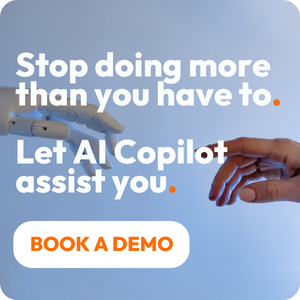Share this
Top 4 Projectgrafieken voor Effectief Projectbeheer
by Julie Bennett on september 9, 2022
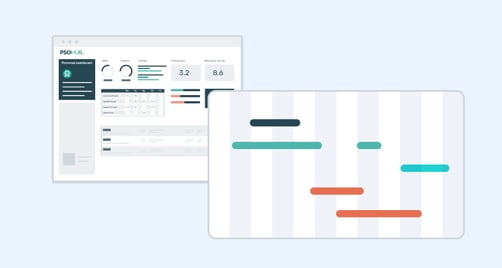
Welke soorten projectgrafieken gebruiken u en uw team? Projectdiagrammen zijn misschien wel de meest nuttige visuele hulpmiddelen in de toolbox van manager/eigenaar om projecten te helpen plannen en uitvoeren.
Bepaalde projectgrafieken zijn beter in bepaalde scenario's, en verschillende varianten zullen mensen in verschillende sectoren aanspreken.
Dit zijn wat wij beschouwen als de top 4 projectgrafieken op het gebied van projectmanagement. Bekijk wat ze doen, hoe ze te gebruiken en wat de voor- en nadelen van elk zijn.
Waarom projectdiagrammen gebruiken?
Projectdiagrammen bieden functionele waarde om u te helpen bij het budgetteren, plannen en volgen van uw projecten. Projectgrafieken dienen ook als krachtige visuele hulpmiddelen, die in staat zijn om bergen informatie op een schone, georganiseerde manier over te brengen. In één oogopslag bieden projectdiagrammen inzichten zoals:
- Wat zijn de taken die nodig zijn om een project te voltooien?
- Wie is waarvoor verantwoordelijk?
- Hoeveel tijd kost het project?
- Is het project op tijd?
- Loopt het project vast?
Op praktisch niveau zal een projectdiagram:
- Complexe informatie
- Condenseer het
- Organiseer het
- Maak het begrijpelijk met visuele afbeeldingen
Hoewel projectdiagrammen beknopte informatie bieden voor managers en eigenaren, zijn ze ook effectief om belanghebbenden en resources te helpen hun tijd te plannen. Een projectdiagram kan ervoor zorgen dat iedereen die bij het project betrokken is op dezelfde lijn zit wat betreft de reikwijdte, deadlines, afhankelijkheden en status. U gebruikt bepaalde projectdiagrammen, zoals Gantt-diagrammen, in de projectplanningsfasen, terwijl andere, zoals Kanban-kaarten, hun doel zullen dienen totdat het project is voltooid.
Wat zijn de beste projectdiagrammen voor projectbeheer?
Hoewel de term 'projectdiagram' soms door elkaar wordt gebruikt voor een Gantt-diagram, zijn er in werkelijkheid meer dan een dozijn voorbeelden van projectdiagrammen. Maar als je alle opties bekijkt, is het duidelijk dat sommige veel beperkter zijn gericht. Anderen zijn een beetje ouderwets in de manier waarop ze functioneren, dat wil zeggen dat ze niet per se zoveel relevante gegevens in het projectbeheer als geheel opnemen.
Om de beste eruit te halen, hebben we deze lijst gemaakt voor de beste projectgrafieken op basis van een paar factoren. Ten eerste moet een projectdiagram relatief eenvoudig en gebruiksvriendelijk zijn . We denken ook dat de meest robuuste projectgrafieken van toepassing moeten zijn op een breed netwerk van industrieën . Dit kan worden afgeleid uit de algemene populariteit van het projectdiagram en de specifieke soorten bedrijven waarvan we weten dat ze ze gebruiken. En tot slot moeten ze dienen als tools die in het bijzonder projectmanagement informeren en verbeteren .
4 projectgrafieken die geweldig zijn voor projectbeheer
Gantt-diagram
Wie gebruikt Gantt-diagrammen? Architectuur, contentplanning, creatief, marketing, constructie, softwareontwikkeling en meer
Voordelen:
- Splits alle taken op die nodig zijn voor projecten
- Bekijk het hele project van begin tot eind
- Projectstatus volgen
- Controleer in één oogopslag duidelijk alle deadlines, taken en belanghebbenden
- Afhankelijkheden en mijlpalen
- Mijlpalen kunnen eenvoudig worden ingevoerd
- Relatief eenvoudig te maken
Nadelen:
- Niet nodig voor eenvoudige projecten met beperkte belanghebbenden
- Te gedetailleerd voor eenvoudigere projecten
Het Gantt-diagram is de beste als het beste projectdiagram om projecten te helpen plannen en uitvoeren. Een Gantt-diagram splitst complexe taken en afhankelijkheden op in een georganiseerd formaat dat wordt weergegeven in de tijd. Met een Gantt-diagram kunt u uw projecten effectief plannen, budgetteren en uitvoeren, terwijl u de status van uw project in gedachten houdt. Het heeft een eenvoudige structuur, zoals een meer genuanceerd, horizontaal staafdiagram. In één oogopslag kan een Gantt-diagram u een goed beeld geven van de gezondheid van uw projecten. Met afhankelijkheden en mijlpalen kunt u ook duidelijk zien hoe u verder moet wanneer een project vastloopt of een klant een betaling moet doen.
Projectbeheersoftware met Gantt-diagrammen: PSOhub, Asana, Monday.com, GanttPRO, Wrike, Smartsheet, Airtable
Hoe te gebruiken:
- Beoordeel de reikwijdte en het budget van het project.
- Maak je taken aan.
- Rangschik je taken in een volgorde. Dit is de tijdlijn van de taken: projectuitvoering van begin tot eind. Zorg ervoor dat u afhankelijkheden en mijlpalen invoert. Nu kunt u duidelijk de relaties tussen elk van de taken zien.
- Zet je bronnen op een rij en wijs bijbehorende taken toe. Een geïntegreerde tool voor resourcebeheer kan dit sneller maken.
- Maak een schatting van de duur en invoer van taken.
- Bekijk je planning.
- Controleer het Gantt-diagram op updates (als u gebruikt geïntegreerde Gantt-kaartsoftware ).
Meer info: Hier is een korte video waarin je snel alles kunt zien wat je nodig hebt om aan de slag te gaan met Gantt-diagrammen.
Bottom Line- Gantt-diagrammen bestaan niet voor niets al meer dan 100 jaar, en professionele diensten houden er tot op de dag van vandaag nog steeds van. Voor ontwikkelaars en bepaalde creatievelingen zijn ze een niet-onderhandelbare manier om projecten te plannen. Wat betreft eenvoudige projecten die geen complexe, onderling afhankelijke taken of tonnen belanghebbenden vereisen, zijn Gantt-diagrammen misschien niet nodig.
Kanban-bord
Wie gebruikt Kanban-borden? Letterlijk iedereen die taakbeheer doet.
Projectbeheersoftware met Kanban-borden: Asana, PSOhub, Monday.com, Wrike, Airtable, Trello en nog veel meer
Voordelen:
- Super gebruiksvriendelijk en intuïtief
- Ze kunnen zichzelf maken van takenlijsten
- Steunpilaar van agile projectmanagement
- Duidelijk zien wie waarvoor verantwoordelijk is
- Stel deadlines in, wijs taken toe
- Toepasselijke bestanden delen
- Bewaart alle taakgerelateerde informatie in één gebied
Nadelen:
- Kan het te druk krijgen
- Niet zo gemakkelijk om relaties tussen taken waar te nemen (zoals bij Gantt-diagram)
Het Kanban-bord is het vriendelijke, gebruiksvriendelijke projectoverzicht waar talloze teams niet zonder kunnen. Deze intelligente, vaak kleurrijke lay-outs tonen duidelijk de pijplijn van het werk en wie verantwoordelijk is voor wat te bereiken. Misschien wel het beste van Kanban-borden is dat ze zichzelf kunnen maken op basis van takenlijsten. Dat betekent dat u eenvoudig de verantwoordelijke partijen hun taken kunt toewijzen, deadlines kunt invoeren, eventuele fasen/onvoorziene omstandigheden kunt toevoegen en voila! Je hebt een Kanban-bord. Kanbanborden worden geleverd door software, wat betekent dat ze intelligent zijn en automatisch worden bijgewerkt. U ziet in één oogopslag eenvoudig de voortgang van uw taken en de status van het project. Kanbanborden werken ook in zowel een verticale als een horizontale lay-out; zodat je kunt kiezen wat je brein het liefste heeft.
Hoe te gebruiken:
- Maak een takenlijst voor je project.
- Geef uw kolommen een label als de verschillende fasen die uw taken moeten doorlopen voordat ze zijn voltooid.
- Wijs uw taken toe en vermeld vervaldatums, plus alle andere relevante informatie zoals ondersteunende documenten, instructies, enz.
- Voer uw afhankelijkheden in (indien aanwezig).
- Naarmate taken worden voltooid, zullen ze over de hele linie worden verplaatst.
Meer informatie: De ouderwetse manier om een Kanban-bord te maken is met plaknotities op een schoolbord of op een droog uitwisbaar bord. Nu bieden veel oplossingen voor projectbeheer taakbeheer met ingebouwde Kanban-borden die worden gemaakt in seconden van een takenlijst.
Bottom Line- Kanban-borden zijn eenvoudig en vriendelijk, een beproefde favoriet van de agile projectmanagementmethodologie. De meeste oplossingen voor taakbeheer worden geleverd met Kanban-borden in de software, omdat ze waanzinnig populair zijn.
Stroomdiagram
Wie gebruikt stroomdiagrammen? Flowcharts zijn toepasbaar in bijna elke branche.
Projectbeheersoftware met stroomdiagrammen: Bitrix24, ConceptDraw PROJECT, Lucidchart
Voordelen:
- Heel gemakkelijk te maken en te begrijpen
- Sterk beeld voor presentaties en vergaderingen
- Verwerkte omlijning wissen
- Bekijk de voortgang van uw project van begin tot eind
- Geweldig voor het vereenvoudigen van complexe workflows
Nadelen:
- Misschien gebrek aan detail en functionaliteit voor complexe projecten
Afbeelding door Wikipedia
Stroomdiagrammen zijn precies zoals ze klinken: ze laten zien hoe het project van begin tot eind verloopt. Een flowchart laat duidelijk de voortgang van een project zien met vormen en kleuren, samen met lijnen of pijlen die de richting van de 'flow' aangeven. Stroomdiagrammen zijn fantastisch wanneer u meerdere werkfasen moet samenvatten in één, gemakkelijk te begrijpen visual. Ipso facto zijn ze een grote aanwinst voor vergaderingen met belanghebbenden en klanten. De beste tijd om een stroomdiagram te maken is tijdens de projectplanningsfase, voordat u taken toewijst. Omdat het stroomdiagram niet gedetailleerd is, heeft het niet de mogelijkheid om dagelijkse projecttaken te beheren. Beschouw het stroomdiagram meer als een afbeelding op hoog niveau die mensen kan helpen het projectproces als geheel te begrijpen.
Hoe te gebruiken
- Er zijn niet zoveel regels als het gaat om het maken van een stroomdiagram. Identificeer om te beginnen de noodzakelijke taken om uw project te voltooien.
- Rangschik deze in verschillende vormen, afhankelijk van het formaat dat je kiest. Gebruik pijlen of lijnen om de voortgang van links naar rechts of van boven naar beneden te verplaatsen, te beginnen met de eerste stap/eerste taken en eindigend met de voltooiing van het project.
- Wees niet te gedetailleerd met uw taken op de kaart zelf. Stroomdiagrammen zijn meer een weergave op hoog niveau om iedereen te helpen zien hoe het project van begin tot eind verloopt.
Bottom Line- Het stroomschema is een aanwinst voor de eerste planningsfasen van een project en/of als presentatiemateriaal voor belanghebbenden en klanten. Een traditioneel stroomschema biedt echter onvoldoende functionaliteit voor het dagelijkse beheer van projecttaken.
PERT-diagram
Wie gebruikt PERT-kaarten? Webontwikkelaars, IT-bedrijven, marketingbureaus, wetenschappers, inrichtbureaus
Projectbeheersoftware met PERT-diagrammen: Wrike, Lucidchart
Voordelen:
- Zeer schoon, geknipt en droog
- Bekijk eenvoudig belangrijke details van uw projectplanning
- Bereken de totale tijd die nodig is om het project nauwkeurig te voltooien
- Bekijk hoeveel speling je team heeft
- Parallelle taken en afhankelijkheden
- Goed voor het volgen van taken met onbekende/willekeurige tijdlijnen
Nadelen:
- Vervelend om te updaten
- Niet erg gebruiksvriendelijk; moeilijk voor teamleden om te interpreteren
Afbeelding door Hubstaff
PERT-kaarten zien er misschien ouderwets uit, maar ze zijn nog steeds een zeer populaire projectkaart in het digitale tijdperk. PERT staat voor Program Evaluation and Review Technique - dit is een systeem dat cirkels of vakken met lijnen of pijlen gebruikt om activiteiten in de tijd in kaart te brengen. Een PERT-diagram is een diagram dat de PERT-techniek gebruikt om de taken en mijlpalen van een project in kaart te brengen. Een PERT-diagram dicteert ook het algemene schema van het project, compleet met taakafhankelijkheden en toegewezen belanghebbenden. Dit betekent dat managers en eigenaren in theorie alles wat relevant is voor hun projectplanning op één plek kunnen zien. In een PERT-diagram stelt elke cirkel of doos een taak voor. Binnen elke cirkel/vorm zijn meerdere secties die informatie bevatten over een taak die numeriek kan worden weergegeven; de meeste van deze waarden zijn gerelateerd aan de taakduur. Wanneer u de getallen in een PERT-diagram berekent, kunt u zien hoe lang het project naar verwachting zal duren, wat er op het kritieke pad ligt, de doorlooptijd van elke taak en welke taken prioriteit moeten krijgen.
Hoe te gebruiken:
- Bekijk de reikwijdte van het project.
- Maak een takenlijst met eventuele noodzakelijke afhankelijkheden.
- Maak een tabel met 6 kolommen met Excel of andere software. Dit is wat er in elk veld moet staan:
1- Taaknaam
2- Voorganger oftewel welke taak moet gebeuren voordat 1 kan beginnen
3- Duur van de taak: best-case scenario
4- Gemiddelde schatting van de taakduur
5- Taakduur: worstcasescenario
6- Verwacht
- Voer de beste, gemiddelde en slechtste tijdsduur voor elke taak in.
- Bereken de verwachte duur van elke taak:
(in het beste geval + (4 x gemiddeld) + in het slechtste geval) / 6
- Vul een PERT-diagram van links naar rechts in met deze informatie, inclusief de duur van elke taak.
- De eerste taak waarmee het project begint, heeft een Early Start (ES)-waarde van 0. Early Finish (EF) = ES + duur
- De ES van de volgende taak = EF van de voorganger. Voer voor elke taak van links naar rechts ES en EF in. Wanneer aan een cirkel of doos 2+ voorgangers zijn gekoppeld, is de ES gelijk aan de laatste EF die aan de taak is gekoppeld.
- Wanneer je bij de laatste taak aankomt, zal de EF de LF (Late Finish) worden, oftewel de absoluut langste die je wilt dat je project duurt om te voltooien.
- Werk vanaf hier achteruit van rechts naar links om de LF en LS (Late Start) van elke taak te bepalen. Begin bij de laatste LF die je in stap 9 hebt berekend. Trek de duur af om de LS van de vorige taak te krijgen. Deze LS-waarde wordt dan ingevoerd als de LF van de taak die eraan voorafgaat (onthoud dat u nu van rechts naar links werkt).
- Bereken uw vrije tijd voor elke taak met deze formule: Slack = LF - EF
- Identificeer het kritieke pad. Alle taken met een Slack-waarde van 0 moeten worden gemarkeerd op uw PERT-diagram en prioriteit krijgen in uw projectplanning.
Bottom Line- PERT-diagrammen kunnen zeer effectief zijn om te berekenen hoe lang een project duurt, maar ze zijn niet zo visueel krachtig of gebruiksvriendelijk als Gantt-diagrammen en Kanban-borden.
Andere projectgrafieken
Sommige projectkaarten voor oudere scholen bieden nog steeds waarde voor projectbeheer, maar ze zijn lang niet zo populair en veelzijdig als de 4 hierboven genoemde. Hier zijn een paar van de meer uitschieters die vandaag de dag nog steeds worden gebruikt:
WBS-diagram - WBS staat voor Work Breakdown Structure. Dienovereenkomstig zal de WBS-grafiek de werklasten opsplitsen in niveaus, waarbij de bijbehorende taken en belanghebbenden gemakkelijk zichtbaar zijn. WBS-diagrammen laten geen taakafhankelijkheden toe, waardoor ze inefficiënt zijn voor bepaalde projecten.
Staafdiagram - Ouderwetse staafdiagrammen doen nog steeds de truc om belangrijke informatie over te brengen in de levenscyclus van het project. Staafdiagrammen zijn eenvoudig te maken en iedereen begrijpt ze. U wordt echter beperkt vanuit het oogpunt van complexiteit.
Pareto-diagram - Het Pareto-diagram combineert het staafdiagram met het lijndiagram. Hoewel bijziend, zijn Pareto-diagrammen uiterst eenvoudig te maken en te interpreteren.
Oorzaak en gevolg - Oorzaak- en gevolgdiagrammen worden gebruikt om te anticiperen op problemen die zich tijdens de projectlevenscyclus kunnen voordoen voordat ze zich voordoen. Alle mogelijke oorzaken en gevolgen worden in kaart gebracht, zodat managers kunnen vertrouwen op vooropgezette oplossingen.
Welke projectkaart(en) moet je gebruiken?
Het type projectkaart dat u moet gebruiken, hangt af van de nuances van het project zelf en van uw persoonlijke voorkeur. Voor meer overzicht op hoog niveau, planningsvisuals, is een stroomdiagram eenvoudig te maken. Wat betreft eenvoudig taakbeheer, je kunt niet fout gaan met het immer populaire Kanban-bord. Gantt-diagrammen nemen een tandje bij voor meer gecompliceerde projecten, terwijl een PERT-diagram precies aangeeft hoe lang een project duurt. En tot slot kunt u één van de andere projectkaarten gebruiken voor meer gerichte presentaties binnen de projectlevenscyclus.
Share this
- Projectmanagement (36)
- PSA software (8)
- Urenregistratie (8)
- AI (6)
- Productiviteit (6)
- HubSpot (5)
- Salesforce (4)
- Contractmanagement (3)
- roi (3)
- Automatisering (2)
- Facturatie (2)
- Gantt Chart (2)
- Integraties (2)
- Over PSOhub (2)
- Resource Management (2)
- Budgetmanagement (1)
- Consultancy (1)
- Financiële Dienstverlening (1)
- Samenwerking (1)
- december 2025 (2)
- november 2025 (4)
- oktober 2025 (2)
- september 2025 (2)
- mei 2025 (5)
- april 2025 (2)
- februari 2025 (4)
- december 2024 (1)
- november 2024 (4)
- april 2024 (1)
- februari 2024 (1)
- november 2023 (3)
- augustus 2023 (2)
- mei 2023 (1)
- april 2023 (2)
- maart 2023 (1)
- januari 2023 (1)
- november 2022 (3)
- oktober 2022 (4)
- september 2022 (5)
- augustus 2022 (4)
- mei 2022 (1)
- april 2022 (1)
- juni 2020 (6)
- mei 2020 (5)